
Mark Lucas
0
5195
494
Apple kimliğiniz, Apple hesabınızın, Apple hizmetlerinin ve Apple ile depolanan verilerinizin anahtarıdır. Bu kimliğe nasıl erişileceğini bilmek, değiştirmek, şifresini sıfırlamak ve daha pek çok şey için aşağıdaki bilgileri nasıl kullanacağınızı göstereceğiz..
Mac ve iPhone kullanıcılarının sık sık Apple kimlikleri hakkında sahip oldukları 10 temel soruya odaklanalım..
Not: MacOS, iOS ve web üzerindeki çeşitli konumlardan çeşitli Apple ID ayarlarını değiştirebilirsiniz. Ama burada sadece birkaç tane temel olanı ele alacağız..
1. Apple kimliği nedir ve neden bir ihtiyacım var?
Apple Kimliğiniz, App Store, iCloud, iMessage, FaceTime ve Apple Music gibi Apple servislerine erişmenizi sağlayan bir hesaptır. Bu hesapla ilişkilendirdiğiniz e-posta adresine Apple Kimliğiniz de denir..
Mac ve iPhone'unuza uygulamalar, e-kitaplar, filmler, müzikler ve diğer dijital içerikleri indirmek için bir Apple ID'ye ihtiyacınız var. Hepsi bu değil. Ayrıca aşağıdaki gibi görevler için de ihtiyacınız var:
- AppleCare'i Satın Alma, Apple'ın uzatılmış garanti kapsamıdır AppleCare Garantisi: Seçenekleriniz ve Buna Değer Mi? AppleCare Garantisi: Seçenekleriniz Nedir ve Buna Değer Mi? AppleCare +, Apple cihazınızı korur, ancak buna değer mi? İşte AppleCare + 'ın sundukları ve alıp almayacağınız.
- Apple'ın resmi destek topluluğuna katılmak
- Apple teknik desteği ile randevu planlama
2. Apple ID Sayfam Nerede?
Apple kimliği sayfanız appleid.apple.com adresinde bulunmaktadır. Tabii ki, erişmek için bu adresten giriş yapmanız gerekecek. Ayrıca, adresi sık sık ezberlemek veya yer imlerine eklemek isteyebilirsiniz, çünkü sık sık aşağıda belirteceğiz.
3. Apple kimliğimi nasıl bulurum?
Mac veya iPhone'unuzda zaten Apple hesabınıza giriş yaptıysanız, Apple kimliğinizi cihazın ayarlarından bulabilirsiniz..
MacOS'ta: Ziyaret etmek Sistem Tercihleri> iCloud Apple ID'nizi profil resminizin altında ve soldaki adınızı görmek için.
İOS'ta: Üstündeki adınıza dokunun. Ayarlar Uygulamanın. Apple ID'nizi bir sonraki ekranda adınızın hemen altında görmelisiniz. Apple kimliginiz ekran. Üzerine dokunun iTunes ve App Store Bu ekranda, Apple ID'nizin bir sonraki ekranda da en üstte görüntülendiğini göreceksiniz..
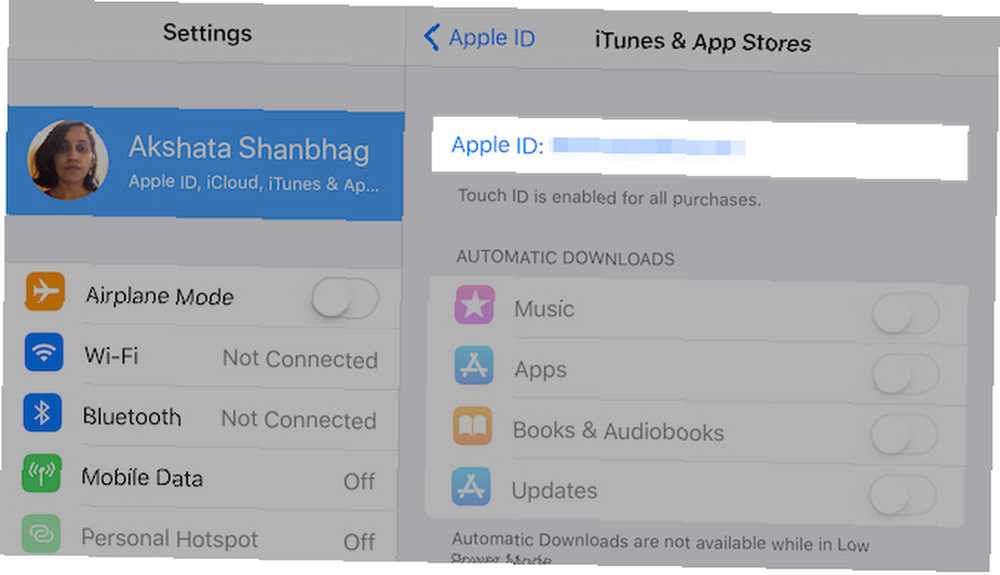
Herhangi bir cihazda Apple hesabınıza giriş yapılmadı? Endişelenme. Apple kimliğinizi, çıkış yaptığınızda Apple kimliği hesap sayfanızdan yine de alabilirsiniz..
Başlamak için hesap sayfasını ziyaret edin ve tıklayın. Apple kimliğinizi veya şifrenizi mi unuttunuz sayfanın sonunda. Ardından tıklayın Apple kimliğinizi unuttuysanız, bakabilirsiniz..
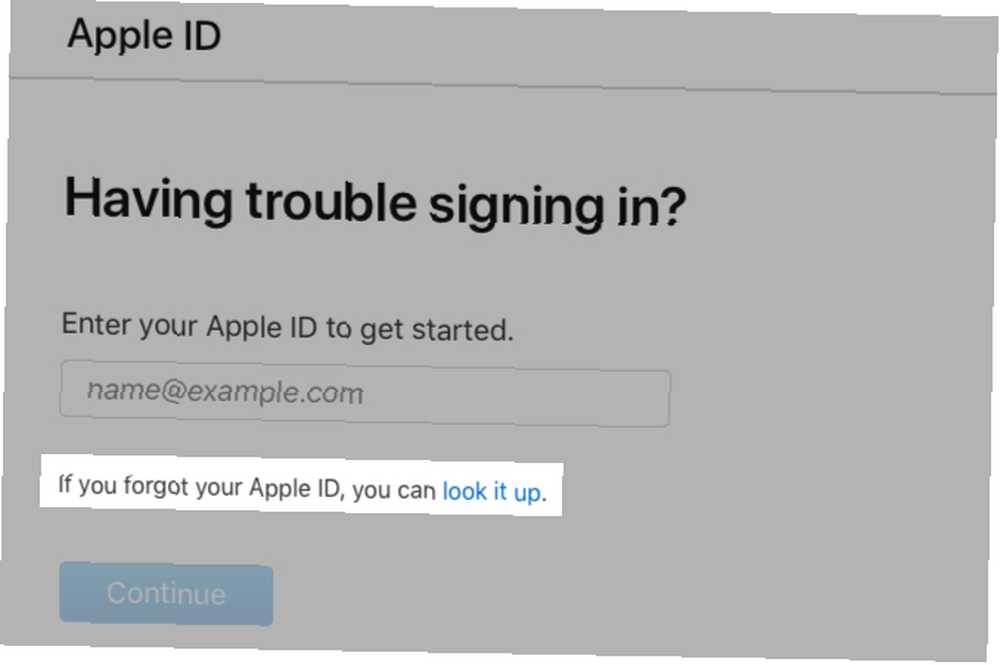
Adınızı ve e-posta adresinizi girdikten sonra, girdiğiniz e-posta adresi Apple Kimliğinizle eşleşiyorsa bir başarı mesajı göreceksiniz. I vur Tekrar deneyin Bir hata mesajıyla karşılaşırsanız ve farklı bir e-posta adresiyle denemek istiyorsanız.
Apple kimliğiniz ayrıca birkaç başka yerden de alınabilir. Bu Apple destek sayfası hepsini ortaya koyuyor.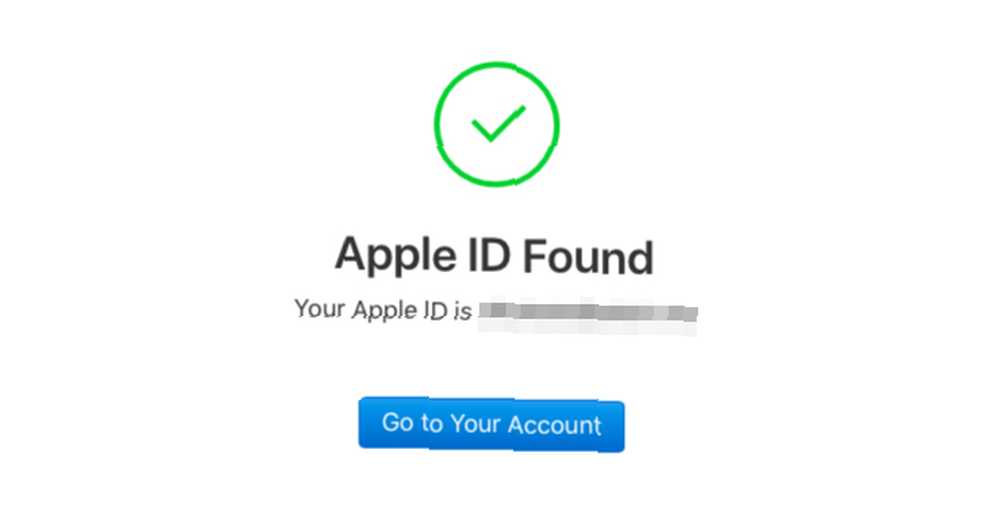
4. Apple ID Şifremi Nasıl Sıfırlarım??
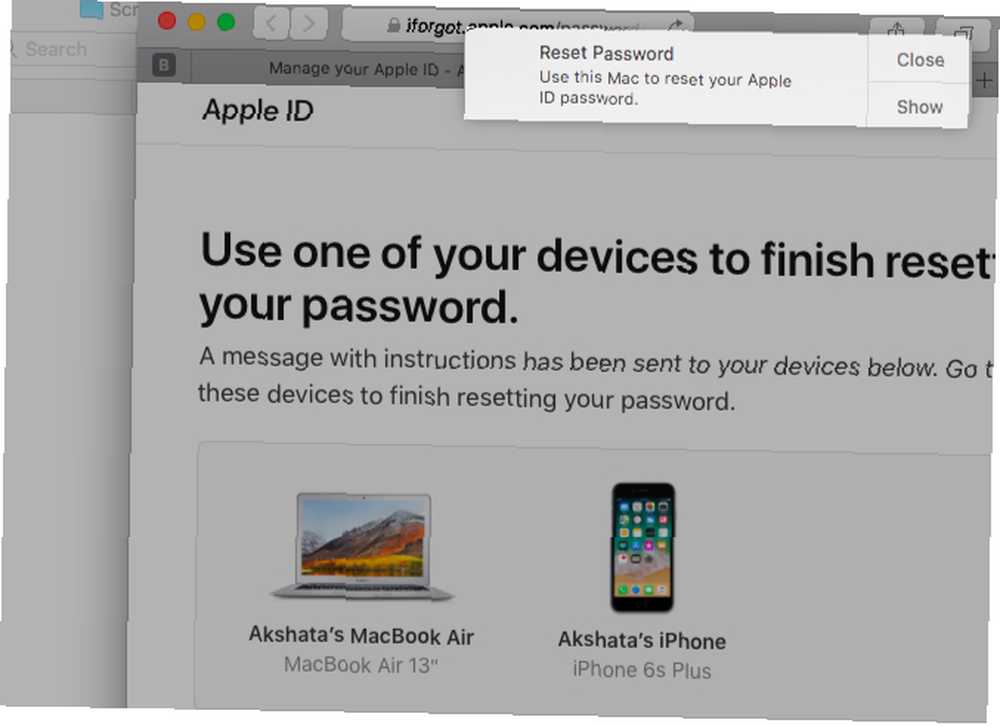
Apple kimliği şifrenizi sıfırlamak için Apple kimliğinizi mi, iCloud şifrenizi mi unuttunuz? Bunu Sıfırlamanın 6 Yolu Apple Kimliğinizi veya iCloud Parolanızı mı unuttunuz? 6 Sıfırlamanın Yolları iCloud şifrenizi mi unuttunuz? Apple kimliği şifrenizi unuttuysanız ve giriş yapamıyorsanız, hesabınızı nasıl alacağınız aşağıda açıklanmıştır. Apple kimliğinizi veya şifrenizi mi unuttunuz Çıkış yaptığınızda, Apple ID hesap sayfanızın altındaki bağlantıyı tıklayın. Bir sonraki sayfada, Apple kimliğinizi yazıp Devam et buton.
Ardından, Apple Kimliğinizle ilişkili telefon numarasını girmeniz gerekecektir. Bunu yaptıktan sonra, Apple şifre sıfırlama işlemini tamamlamak için onaylı Apple cihazlarınızdan birini kullanmanıza izin verecektir. Aynı şeyi yapmak için ekranda net talimatlar da verecektir..
Tıkla Cihazlarınızın hiçbirine erişiminiz yok şifrenizi sıfırlamak için alternatif bir yöntem denemek isterseniz bağlantı.
5. Yeni Bir Apple Kimliği Nasıl Oluştururum??

Appleid.apple.com adresini ziyaret edin ve tıklayın. Apple Kimliğinizi Yaratın Yeni bir Apple kimliği ayarlamak için üstteki gezinme çubuğundaki Yeni hesabınıza bir ödeme yöntemi eklemek istemiyorsanız bu yöntemi atlayın.
Mac veya iPhone'unuzdan yeni bir Apple kimliği de ayarlayabilirsiniz. Tabii ki, zaten başka bir Apple hesabına giriş yaptıysanız, hesabınıza erişmek için önce oturumu kapatmanız gerekir. yaratmak seçenek.
MacOS'ta: Bulacaksınız Apple kimliği Oluştur Altındaki seçenek Sistem Tercihleri> iCloud.
İOS'ta: Açık Ayarlar ve dokunun İPhone'unuzda oturum açın Ekranın üst kısmında Daha sonra aşağıda bulacağınız bir giriş istemi göreceksiniz. Apple kimliğiniz yok veya unuttum bağlantı. Ortaya çıkarmak için bu bağlantıya dokunun. Apple kimliği Oluştur seçenek.
6. Kredi Kartımı Apple Kimliğinden Nasıl Çıkarırım??
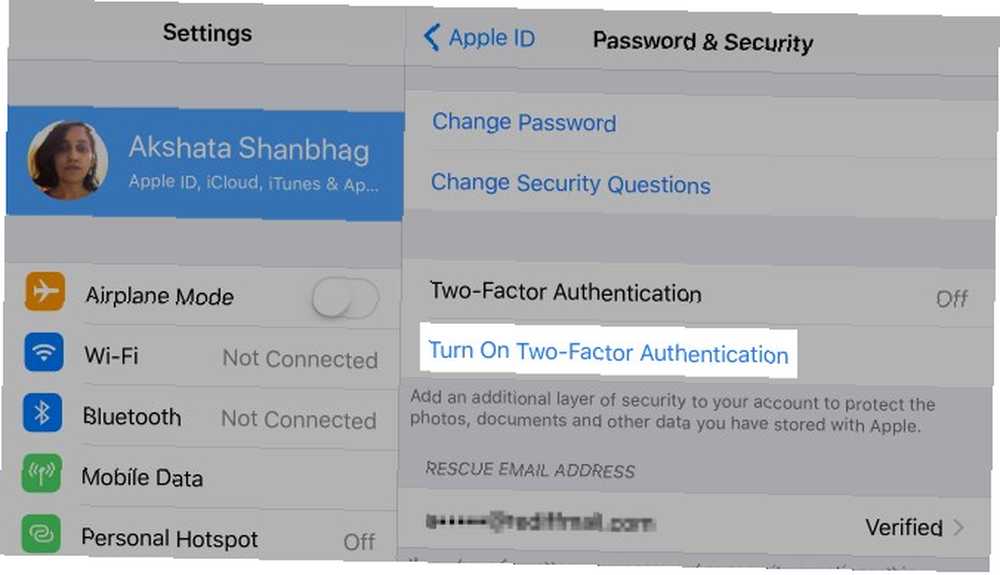
MacOS'ta: Ziyaret etmek Sistem Tercihleri> iCloud ve tıklayın hesap detayları Sol tarafta Apple ID'nizin altındaki buton. Ardından, Güvenlik Görüntülenen iletişim kutusunun sekmesi. Tıkla İki Faktörlü Kimlik Doğrulamayı Açın 2FA ayarlamaya başlamak için bu sekmenin altındaki düğme.
İOS'ta: İçinde Ayarlar Uygulamanın üst kısmındaki adınıza / Apple Kimliğinize ve ardından Şifre ve Güvenlik. Bir sonraki bölümde, İki Faktörlü Kimlik Doğrulamayı Açın 2FA işlemine devam etme seçeneği İki Faktörlü Kimlik Doğrulama ile Apple Hesabınızı Koruma İki Faktörlü Kimlik Doğrulama ile Apple Hesabınızı Koruma Apple'ın iki faktörlü kimlik doğrulaması, Apple ID'nizi iOS cihazınızı veya Mac'inizi kullanarak korumanıza olanak sağlar. İşte nasıl ayarlayacağınız ve kilitlenmeyeceğinizden emin olmanız. .
8. Apple kimliğimi nasıl değiştiririm?
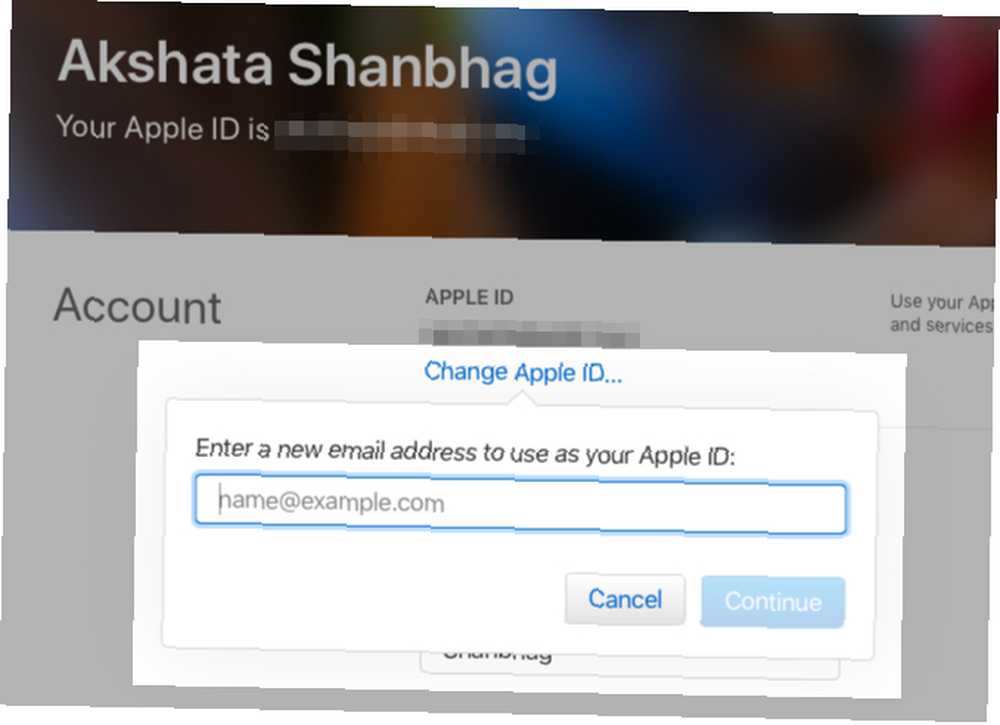
Apple kimliğinizi Apple hesap sayfanızdan değiştirebilirsiniz. Giriş yapın ve tıklayın. Düzenle hesap bölümünde düğmesine. Daha sonra bir Apple kimliğini değiştir seçeneği. Bu seçenekle Apple Kimliğinizle ilişkilendirilmiş e-posta adresini güncel bir adrese güncelleyebilirsiniz..
9. Apple ID Şifremi Nasıl Değiştiririm?
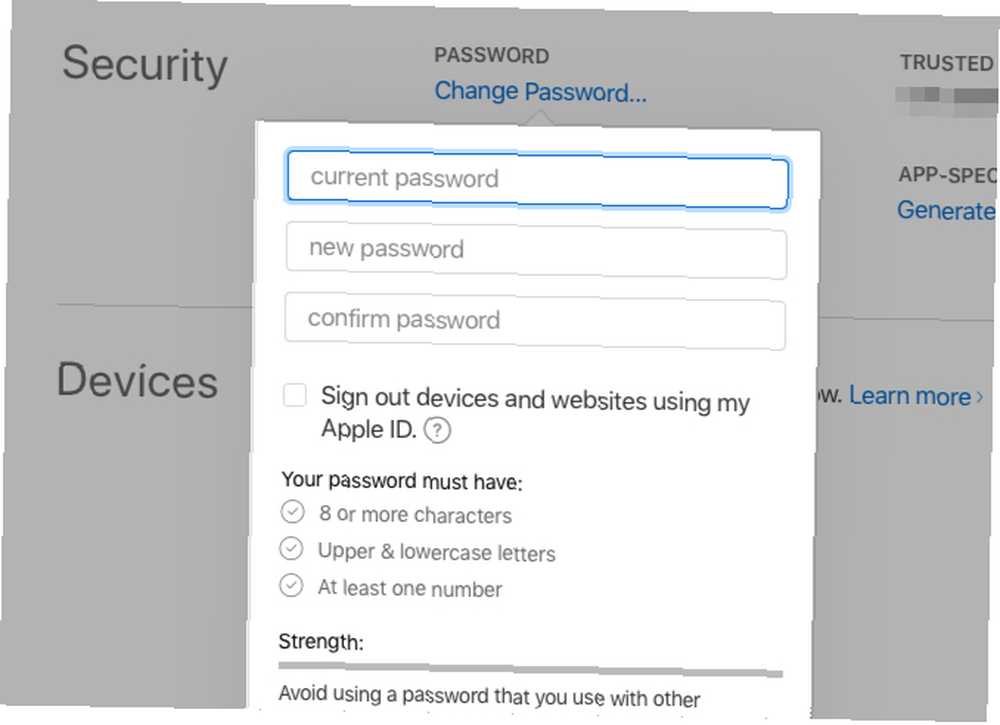
Tıkla Şifre değiştir altındaki bağlantı Güvenlik Apple hesabınızın bir kısmı. Bu çimdik yapmak için mevcut şifrenizi bilmeniz gerekir.
Parolanızı hatırlayamıyorsanız Unutmayacağınız Güçlü bir Parola Oluşturma Unutmayacağınız Güçlü bir Parola Oluşturma Nasıl İyi bir parola oluşturmayı ve hatırlamayı biliyor musunuz? Tüm çevrimiçi hesaplarınız için güçlü ve ayrı şifreler bulundurmanız için bazı ipuçları ve püf noktaları. ve ilk önce hesaba giriş yapamıyorum, şifreyi yukarıdaki 4. bölümde anlattığımız gibi yenisine sıfırlamayı deneyin..
Parolanızı, Apple hesabınıza giriş yapmış bir macOS veya iOS cihazından da değiştirebilirsiniz. Bulacaksınız Şifre değiştir seçeneği:
- MacOS'ta: Altında Sistem Tercihleri> iCloud> Hesap Detayları> Güvenlik
- İOS'ta: Altında Ayarlar> Apple ID> Şifre ve Güvenlik
10. Apple kimliği neden devre dışı bırakılır ve kilidini açma?
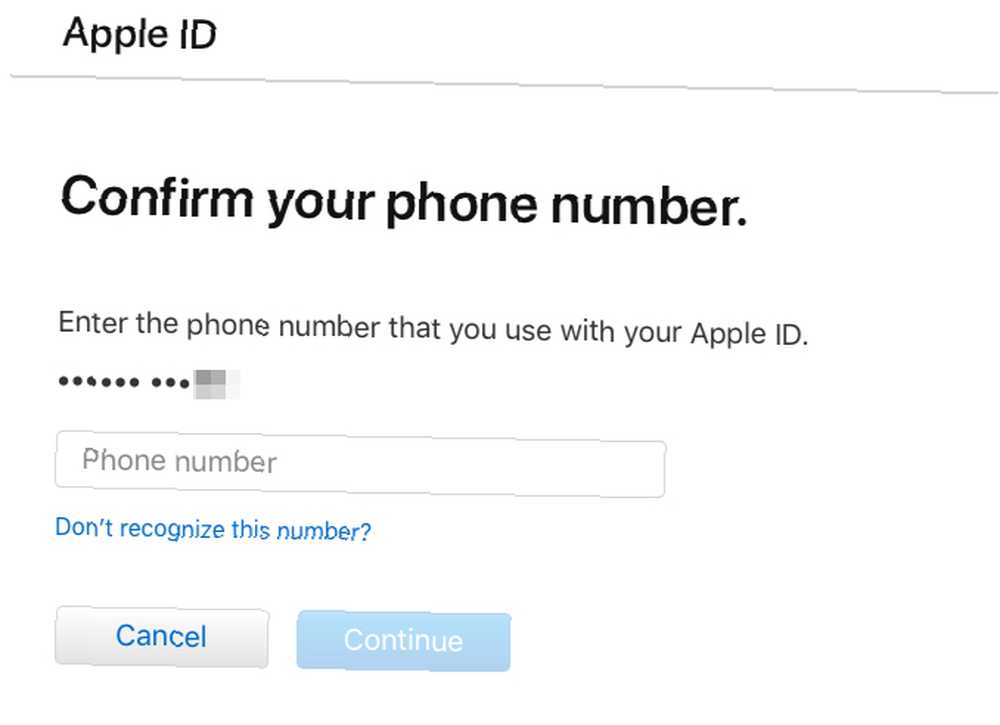
Apple kimliğiniz güvenlik nedeniyle bazen devre dışı bırakılabilir. Bu genellikle çok fazla başarısız oturum açma girişimi olmuşsa gerçekleşir. Parola uyuşmazlıkları, güvenlik sorularına yanlış cevaplar, yanlış yazılmış hesap bilgileri ve benzeri hepsi bu koruma önlemini Apple'dan tetikleyebilir.
Güvenlik özelliği, Apple Kimliğinizi ve verilerini sizin olmayan herhangi bir kişiden korumak için kullanılmaktadır. Yanlışlıkla kendinizi kilitlerseniz, Apple hesabınıza tekrar erişebilmek için iforgot.apple.com adresinde şifrenizle giriş yapın..
Kimliğinizi onaylamak için Apple Kimliğinize bağlı telefon numarasını girmeniz gerekebilir..
Hesabınız için iki faktörlü kimlik doğrulamayı etkinleştirdiyseniz, ayrıca güvenilir Apple cihazlarınızdan birinin doğrulama koduna da ihtiyacınız olacak.
Hala Apple kimliği ile ilgili sorunlar yaşıyorsanız?
Apple kimliğinizle ilgili bir sorun varsa, çevrimiçi olarak kolayca düzeltebileceğiniz bir çözüm bulacağınızdan emin olabilirsiniz. Apple teknoloji siteleri, Apple'ın kendi destek sayfaları, çevrimiçi forumları-bir çok cadde size çözümler sağlayabilir.
Ve diğerleri başarısız olursa, Apple'ın güvenilir teknik destek kaynakları Mac Teknik Desteğe mi ihtiyacınız var? Seçenekleriniz Burada Mac Tech Desteğine mi ihtiyacınız var? İşte Seçenekleriniz "Teknik destek" - orada en yetenekli bilgisayar kullanıcılarının hepsinin kalbine korku saldıran iki kelime. İşler ters gitmeye başladığında nereden bakmaya başlarsın? Sorun gidermek için buradayız.











